Observação
O acesso a essa página exige autorização. Você pode tentar entrar ou alterar diretórios.
O acesso a essa página exige autorização. Você pode tentar alterar os diretórios.
Resumo
| Item | Description |
|---|---|
| Estado da liberação | Disponibilidade geral |
| Products | Excel Power BI (modelos semânticos) Power BI (fluxos de dados) Excel Analysis Services |
| Tipos de autenticação com suporte | Windows |
| Documentação de referência da função | ActiveDirectory.Domains |
Observação
Alguns recursos podem estar presentes em um produto, mas não em outros devido a agendas de implantação e recursos específicos do host.
Capacidades Suportadas
- Import
Pré-requisitos
- Para se conectar ao Active Directory no Power BI (Fluxos de Dados), você precisará de um gateway de dados local.
Conectar-se ao Active Directory do Power Query Desktop
Selecione o Active Directory na experiência de obtenção de dados. A experiência para obter dados no Power Query Desktop varia entre aplicativos. Para mais informações sobre a experiência de obter dados com o Power Query Desktop a partir do seu aplicativo, acesse Onde obter dados.
Na caixa de diálogo do Active Directory , forneça o domínio para o Active Directory.
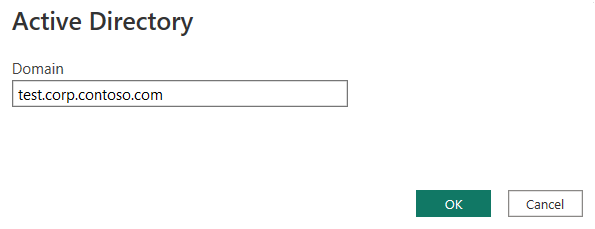
Você pode optar por usar suas credenciais atuais do Windows ou inserir credenciais alternativas. Depois, selecione Conectar.
Dica
Talvez seja necessário adicionar o sufixo de domínio ao nome de usuário. Por exemplo: domain\username.
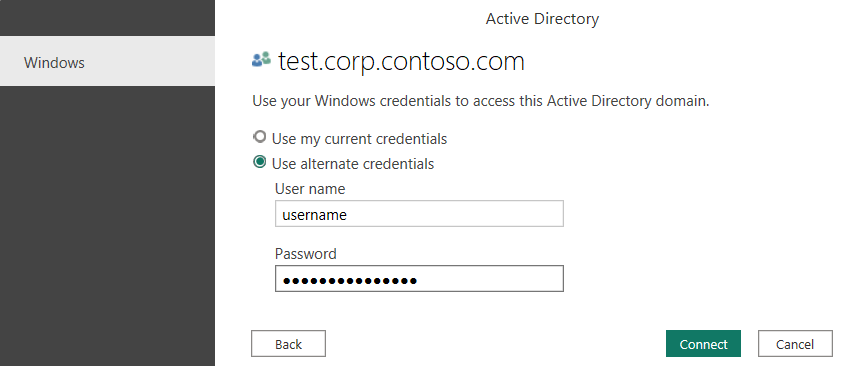
No Navegador, examine e/ou selecione dados do banco de dados. Em seguida, selecione OK.
Observação
O navegador não carrega dados para a partição de configuração. Mais informações: Limitações e problemas
Conectar-se ao Active Directory do Power Query Online
Selecione a opção Active Directory na experiência de obtenção de dados. Diferentes aplicativos têm maneiras distintas de acessar a experiência de obter dados no Power Query Online. Para obter mais informações sobre como acessar a experiência de dados do Power Query Online a partir do seu aplicativo, acesse Onde obter dados.
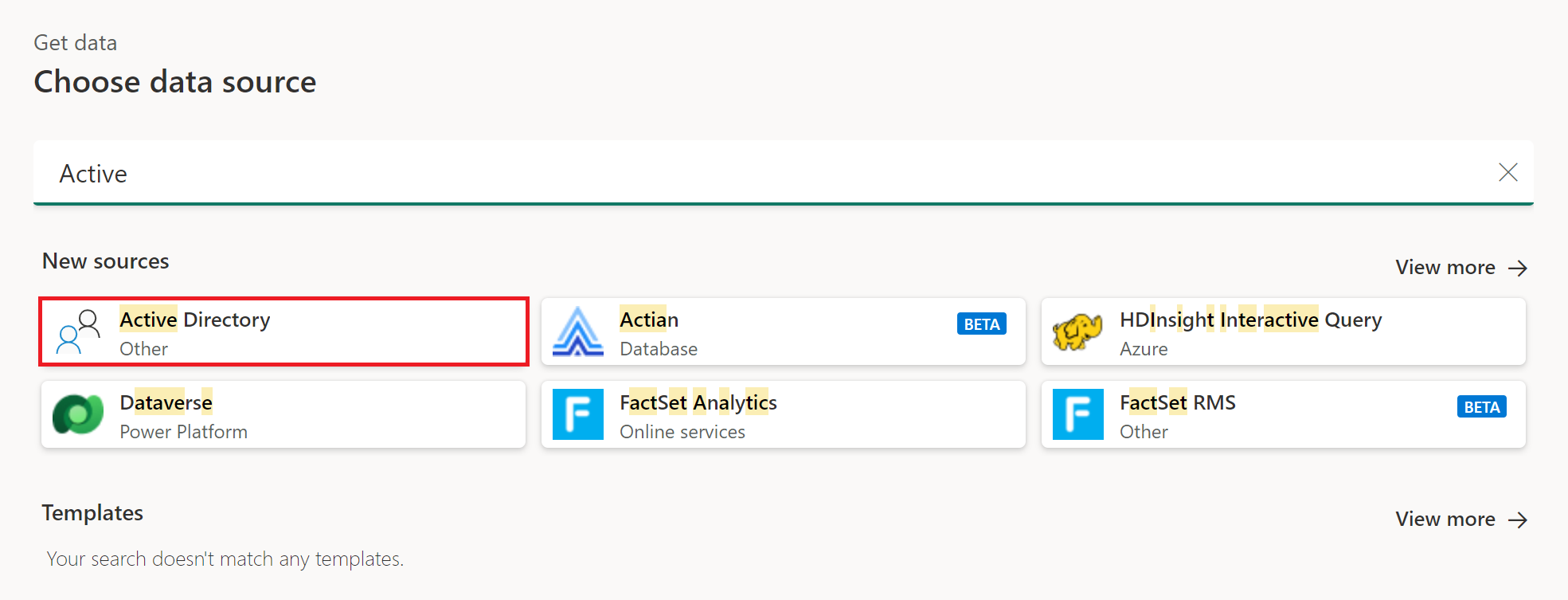
Em Conectar-se à fonte de dados, insira seu domínio, selecione as credenciais de conexão se você já se conectou antes ou selecione Criar nova conexão e selecione o gateway de dados local.
Somente a autenticação do Windows está disponível. Adicione seu nome de usuário no formato domínio\alias e adicione sua senha. Selecione Próximo.

No Navegador, examine e/ou selecione dados do banco de dados. Em seguida, selecione OK.
Observação
O navegador não carrega dados para a partição de configuração. Mais informações: Limitações e problemas
Limitações e problemas
Alguns objetos no Navegador retornam tabelas vazias
O conector do Active Directory do Power Query dá suporte à pesquisa nas partições de Esquema e Domínio, mas não na partição de Configuração. Essa limitação é o design atual. Portanto, se houver objetos que residem na partição configuração, o Power Query não carregará dados para esses objetos no navegador.